
오늘은 카카오톡 이모티콘을 처음 제작해보시는 분들을 위해서
이모티콘 제작 시 꼭 필요한 필수 링크를 공유하려고해요!
이모티콘 뷰어 활용시기
카카오톡 이모티콘은 승인을 받았다고 끝이 아니죠?
저는 승인 후 약 4개월 간의 수정기간을 거쳤어요.

실제로 이번에 행복행 이모티콘을 제작하면서 받은 컬러 검수 1차 피드백 내용이에요.
(검수 단계에 관한 정보는 따로 올려둘께요)
"작은 디바이스 환경에 이미지가 명확히 보여질 수 있도록 '이모티콘 뷰어'를 활용하여 이미지 수정"
이라는 문장 보이시죠?
처음엔 뭔지 몰랐는데 저도 검색해서 알게 되었어요.
이모티콘 뷰어는 검수 단계에서 아주 유용하게 사용했답니다.
이모티콘 뷰어 활용하면 좋은점
이모티콘 뷰어는
만들고 있는 이모티콘이
카카오톡 채팅방에서 어떻게 보여지는지에 대해
자체 시뮬레이션을 할 수 있는 기능이에요.
크기가 적절한지,
채팅방 배경색과 겹치지 않는지,
실제로 채팅방에서 사용할 경우 어떤 느낌인지
확인해볼 수 있어요.
이모티콘 수정 시 이모티콘 뷰어 활용하는법
① 상단에 첨부된 링크로 들어가서 "이모티콘 뷰어 사용하기"를 누른다

② 아래 그림과 같은 창이 뜬다

③ 작업 중인 이모티콘을 PSD 파일로 저장한 후 파일을 대화창으로 끌어온다
(JPEG도 가능하지만 PSD로 저장해서 배경을 제거한 모습을 보는것을 추천)
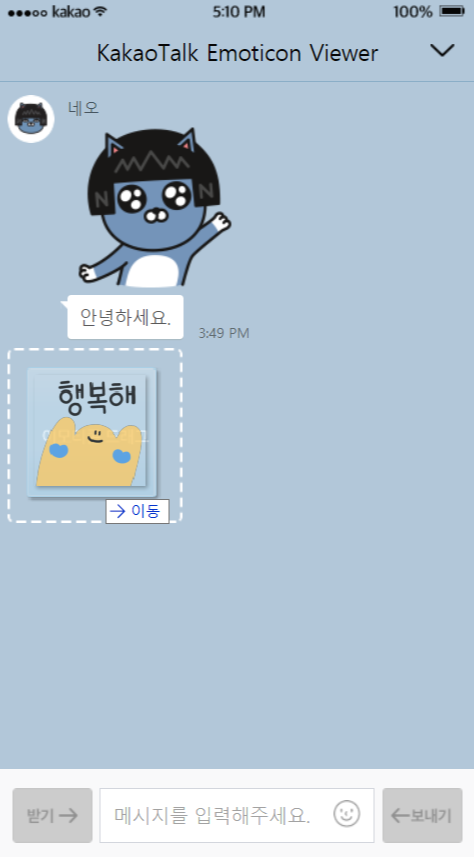

받기와 보내기 둘 중에 본인이 선택해서 놓고싶은 곳에 놓으면 된다
④ 하나씩 놓아보면서 자체적으로 시뮬레이션을 해본다


⑤ 채팅방 하단에 있는 얼굴모양을 눌러서 섬네일과 탭 이미지도 확인해본다

얼굴모양 클릭↑


다음과 같이 끌어올 수 있는 창이 생긴다. 끌어와서 테스트해보면 끝!

탭 이미지 아이콘 on/ off 파일 끌어온 모습

섬네일과 탭 이미지까지 테스트 끝!
* 참고로 이모티콘 테스트 할 때 채팅도 쳐볼 수 있다


받기와 보내기 둘 중에 선택하기도 가능하다.
여기까지 행복행 이모티콘을 활용하여
이모티콘 뷰어 사용법에 대해서 남겨보았어요.
앞으로는
카카오톡 이모티콘 승인받는 방법,
카카오톡 이모티콘 제작 과정,
카카오톡 이모티콘 수익,
카카오톡 이모티콘 출시와 그 이후 마케팅 방법
에 대한 정보를 담아보려고 합니다.
※아래 링크를 누르시면 카카오톡 이모티콘 뷰어로 넘어갑니다.
↓↓↓↓↓↓↓↓↓↓↓↓
https://emoticonstudio.kakao.com/emoticon_viewer
KakaoTalk Emoticon Viewer
emoticonstudio.kakao.com
✨그렇게 믿으면 그렇게 되는 마법✨
행복해지러 가볼까요
👇
https://e.kakao.com/t/im-so-happy
카카오톡 이모티콘 | 행복행
emoticon.kakao.com
카카오톡 이모티콘/ 이모티콘 제작/ 이모티콘 검수/ 카카오톡 이모티콘 스튜디오 링크/ 이모티콘 작가/ 카카오톡 이모티콘 제작 정보/ 카톡 이모티콘 제작/ 카카오톡 이모티콘 뷰어/ 카카오 이모티콘 뷰어